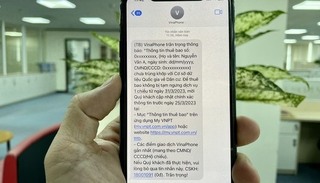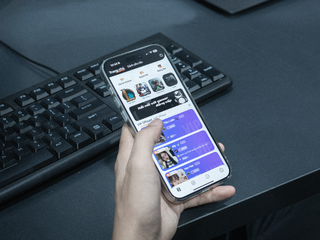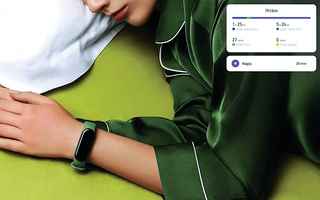Khám phá tính năng chơi game độc lạ trên Samsung Galaxy S21
Sở hữu một vẻ ngoài hấp dẫn và đầy mạnh mẽ, Samsung Galaxy S21 đã chiếm được cảm tình của rất nhiều người dùng. Sản phẩm này được trang bị chipset Exynos 2100 đầy mạnh mẽ, cho hiệu năng cực khủng trong việc chơi game và được rất nhiều các game thủ tin dùng.
Cùng MobileWorld khám phá tính năng chơi game độc lạ trên Samsung Galaxy S21 nhé.
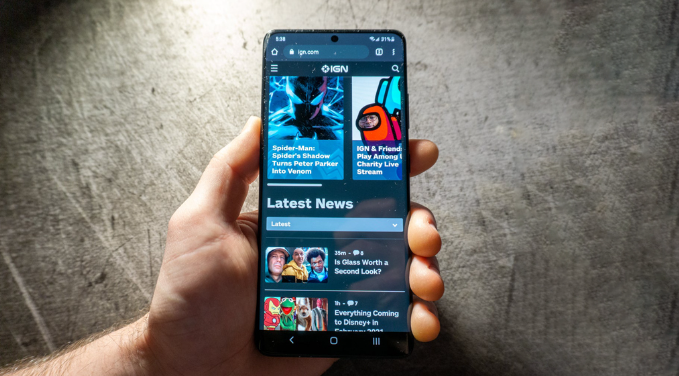
1. Game Launcher trên Galaxy S21
Game Launcher là một ứng dụng chơi game tối ưu dành cho các game thủ. Người dùng có thể khám phá các trò chơi mới, tối ưu hóa trải nghiệm khi chơi game. Ngoài ra, Game Launcher còn có nhiều tính năng hấp dẫn đem lại cho người dùng trải nghiệm chơi game hoàn hảo như: Tùy chỉnh thư viện game, khai thác màn hình chờ và danh sách ứng dụng, kiểm tra lịch sử của trò chơi bằng cách kết nối tài khoản Samsung với tài khoản Discord,...
+ Cách sử dụng Game Launcher trên Samsung Galaxy S21
Bước 1: Hãy mở ứng dụng Game Launcher sau khi đã cài đặt. Giao diện của ứng dụng cũng khá đơn giản để người dùng sử dụng. Thiết bị sẽ hiển thị những tựa game có sẵn trong điện thoại để bạn có thể tăng tốc.
Bước 2: Việc làm tiếp theo là lựa chọn một tựa game mà bạn muốn tăng cấu hình trước khi chơi. Sau khi chọn xong, bạn sẽ thấy ứng dụng đang tiến hành tăng tốc và nâng cao cấu hình cho game.
Bước 3: Sau khi đã làm xong tất cả, ứng dụng sẽ tự động mở game lên cho bạn chơi. Vậy là bạn đã có thể chơi game với tốc độ truyền dữ liệu FPS cao hơn.
2. Game Booster Mode trên Samsung Galaxy S21
Bằng cách theo dõi cách mà trò chơi hoạt động và mức sử dụng của bạn, Game Booster Mode sẽ sử dụng dữ liệu về bộ nhớ và nhiệt độ để tự động điều chỉnh cài đặt của mỗi trò chơi nhằm đem lại cho game thủ trải nghiệm cá nhân tốt nhất.
Trong khi chơi game, Game Booster Mode có thể tắt trợ lý ảo Bixby, tạm vô hiệu hóa bảng điều khiển Edge ở cạnh màn hình và thậm chí ẩn thông báo để đảm bảo rằng người chơi không bị bất kỳ thứ gì quấy rầy.
+ Thiết lập Game Booster Mode trên Galaxy S21
Đầu tiên bạn cần mở Game Booster Mode, sau đó danh sách các tựa game bạn đã cài đặt trong thiết bị sẽ xuất hiện với biểu tượng đồng hồ tốc độ ở bên phải. Nếu bạn để mặc định, thì chữ “A” sẽ hiện ra trên đồng hồ, báo hiệu chế độ tự động đang được kích hoạt. Nếu bạn muốn thiết lập theo ý mình, thì chỉ cần chạm vào đồng hồ để mở các tùy chọn chi tiết hơn.
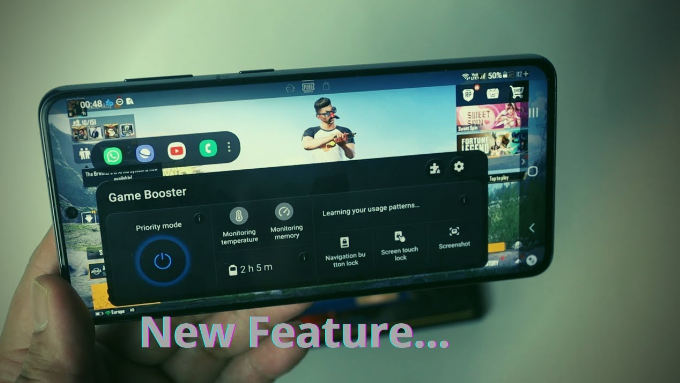
3. Edge Touch và Game Tools trên Samsung Galaxy S21
Điện thoại Samsung được trang bị các tính năng như Edge Touch, giúp người dùng có thể tận hưởng những phút giây chơi game mà không lo bị quấy rầy bởi tin nhắn hay cuộc gọi bất thường mà làm bạn phân tâm. Thậm chí khi kích hoạt tính năng Edge Touch bạn còn có thể ghi hình lại quá trình chơi game hay khóa phím trở về để không cẩn thận bị ấn nhầm, ảnh hưởng đến việc chơi game. Sau đây là cách hướng dẫn kích hoạt và sử dụng chế độ Edge Touch trên Galaxy S21.
+ Cách kích hoạt chế độ Edge Touch trên Galaxy S21
Bước 1: Từ màn hình của Galaxy S21 bạn vào cài đặt chọn tính năng nâng cao.
Bước 2: Nhấn chọn trò chơi.
Bước 3: Gạt thanh sang phải để bật chế độ Edge Touch.
+ Các tính năng trong Edge Touch
Không thông báo trong lúc chơi game:
Khi bật tính năng này, tất cả các thông báo của điện thoại sẽ bị tắt âm và ẩn trên màn hình lúc bạn đang chơi game, chỉ có cuộc gọi là hiển thị.
Khóa phím gần đây và trở về:
Tương tự như trên, hai phím trở về và gần đây sẽ bị khóa trong lúc chơi game, giúp bạn hạn chế việc bấm nhầm nút thoát trong khi chơi game.
Chức năng ghi hình:
Bạn cũng có thể quay lại toàn bộ màn hình khi chơi game để chia sẻ với mọi người mà không cần đến bất kỳ ứng dụng nào bằng chức năng của Edge Touch. Nếu muốn dừng ghi hình bạn chỉ cần trượt thanh thông báo từ trên xuống và chọn vào dừng ghi hình.

Trên đây là tất cả những gì bạn cần biết về tính năng chơi game trên Samsung Galaxy S21, ngoài ra nếu bạn đang cần tìm các mẫu điện thoại iPhone 14 Pro Max, S21 Ultra, Google Pixel 6,... chất lượng, giá cạnh tranh thì hãy ghé MobileWorld nhé.
Cửa hàng điện thoại MobileWorld (Mobileworld.com.vn) là chuỗi cửa hàng điện thoại uy tín đã hoạt động hơn 8 năm, chuyên cung cấp các dòng điện thoại iPhone, Samsung, Google, Fullbox, quốc tế like new. Điện thoại tại MobileWorld luôn được bảo hành đầy đủ với các gói bảo hành đa dạng.
MobileWorld hiện đã hợp tác cùng các ngân hàng, tổ chức tín dụng uy tín cung cấp gói trả góp 0% cho khách hàng.
Hệ thống cửa hàng MobileWorld:
Trụ Sở:
- 692 Lê Hồng Phong, Phường 10, Quận 10, TP.HCM
- Hotline: 0961.273.979
- support@mobileworld.com.vn
Chi Nhánh Thủ Đức:
- 318 Võ Văn Ngân, phường Bình Thọ, TP. Thủ Đức
- Hotline: 0909538468